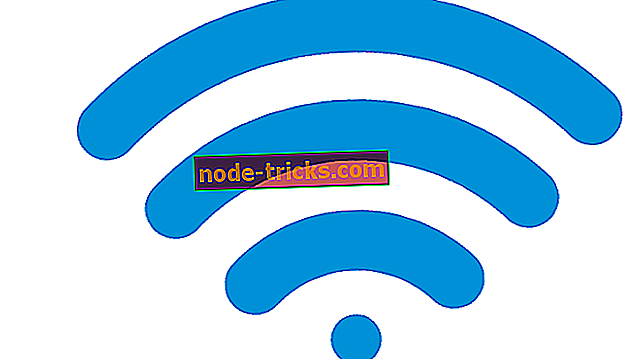Bu kılavuzla Windows 10 PC'nizde Pokemon GO oynayın
Pokemon GO şu anda en sıcak mobil oyun, ancak yalnızca Android ve iOS için kullanılabilir. Bu bir serseri çünkü birçok Windows 10 Mobile kullanıcısı oyunu oynamaktan hoşlanıyor. Ancak, Pokemon GO yakın zamanda Windows 10 Mobile için geçerli olmayacak olsa da, şu anda Windows 10'da çalınabilir.
Çalıştırmak ve çalışır duruma getirmek için Bluestacks ve bir Android emülatörü indirmeniz gerekir. Ayrıca, Pokemon GO'nun Windows 10 için düşünülmediğini görmek, burada ve orada ortaya çıkacak sorunları öngörmeyi öneriyoruz.
Başlamadan önce aşağıdaki dosyaları indirin:
- BlueStacks
- Kingroot
- Lucky Patcher (istersen lucky_patcherv6.2.4.apk olarak yeniden adlandır)
- Sahte GPS 4.6
- Pokemon GİT
Aşağıdakiler ilgilenen kişilerin Pokemon GO'yu Windows 10 bilgisayar sistemlerinde nasıl çalıştırabilmeleridir:
Adım 1. Bluestacks'i kurun (Zaten Bluestacks'ınız varsa, kaldırın, bilgisayarınızı yeniden başlatın ve en son indirilen sürümü yükleyin)
(Bluestacks'i kurduktan hemen sonra, lütfen bilgisayarınızda REGEDIT'e gidip HKEY_LOCAL_MACHINESOFTWAREBlueStacksGuestsAndroidConfig adresine giderek kamerayı devre dışı bırakın - fotoğraf makinesine basın ve '1' çıkışını '0' olarak değiştirin.
Adım 2. Kingroot'u Bluestacks'a ekle / yükle
Adım 3. Kingroot'u çalıştırın ve aşağıya doğru kaydırın ve Dene öğesine dokunun. % 100'e ulaşana kadar bekleyin ve en iyi duruma getirme düğmesine dokunun.
Adım 4. Android'i yeniden başlatın (Sağ tıklatma çarkı tp Android'i yeniden başlatın)
Adım 5. Lucky Patcher Ekle / Yükle
Adım 6. Şanslı yamalı açın
Adım 7. Grant'e basın
Adım 8. Altta Yeniden Kur / Kur'a tıklayın
Adım 9. SD'ye basın -] Windows–] Sahte GPS 4.6 bulun.
Adım 10. Lucky GPS'i kullanarak Sahte GPS'yi SYSTEM App olarak kurun (yukarıdaki adımlardan)
Adım 11. Bir sistem uygulaması olarak yüklemenizi istediğinde evet tuşuna basın, sonra yeniden başlatmanızı istediğinde hayır tuşuna basın.
Adım 12. Yukarıdaki welcome / Android sekmesi dışındaki her şeyden uzaklaş.
Adım 13. Android'i yeniden başlatın (dişli çarkı kullanarak)
Adım 14. Bluestacks'a Pokemon GO ekleyin (sol taraftaki APK düğmesini kullanarak)
Adım 15. Şanslı yamalı başlatmak
Adım 16. Alttaki Arama tuşuna basın
Adım 17. Filtre sağ üst tıklayın ve SYSTEM Apps olarak sıralayın
18. Adım. Fake GPS cihazını görmeli, üzerine tıklamalı ve başlatmalısınız.
Adım 19. Sağ üstteki Fake GPS'de ayarlara gidin ve EXPERT modunun işaretli olduğundan emin olun.
Adım 20. Şaka almaya başlamak için haritada bir yer bulun. (örn. Central Park)
Adım 21. Bir yer bulduğunuzda Play (Oynat) düğmesine veya sağ alt kısımdaki her ne ise
Adım 22. Haritalar kapanmalı - sorun değil. Pokemon GO’yu açın (Google hesabınıza giriş yapmanız gerekir), oturum açın ve konumunuzu kullanmak istediğini söylediğinde hayır tuşuna basın.

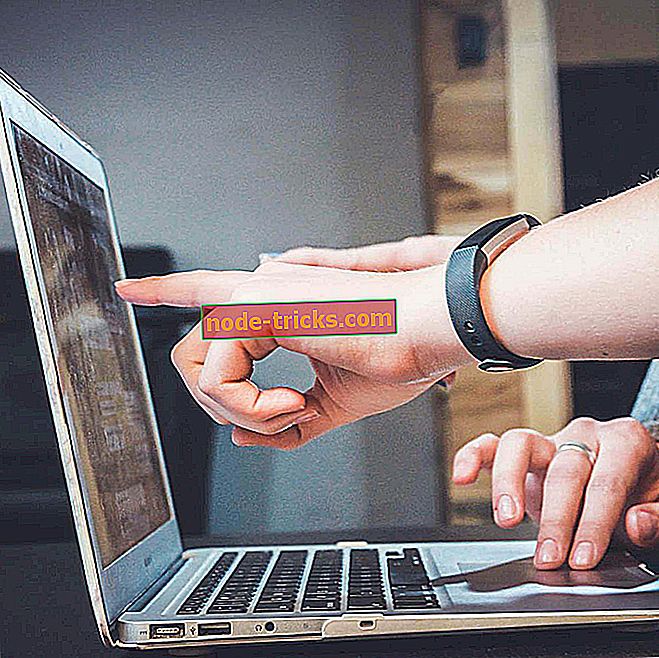


![Antivirüs engelleme TeamViewer [FIX]](https://node-tricks.com/img/antivirus/853/antivirus-blocking-teamviewer.jpg)